Googleが提供するAIノートアシスタント「NotebookLM」に、ついにノート共有機能が追加されました。これにより、Googleアカウントを持っているユーザー同士でノートを簡単に共有できるようになり、よりスムーズな情報連携が可能になります。
本記事では、NotebookLMの共有方法や、共有リンクを受け取ったユーザーができること・できないことを、初心者にもわかりやすく解説します。
 弟子
弟子いつもと調子が違いますね。



はい、テキストエディタでたたき台を音声入力し、ChatGPTにブログ用にまとめてもらいました☺️
NotebookLMの「閲覧ユーザー」が できること できないこと
NotebookLMのノート共有はどうやるの?
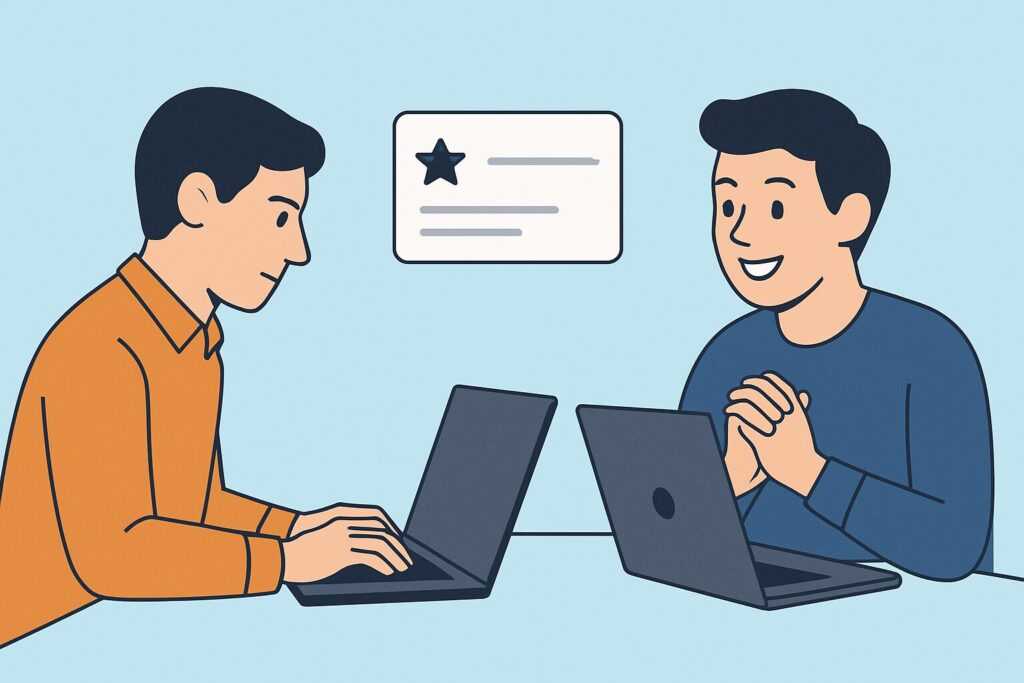
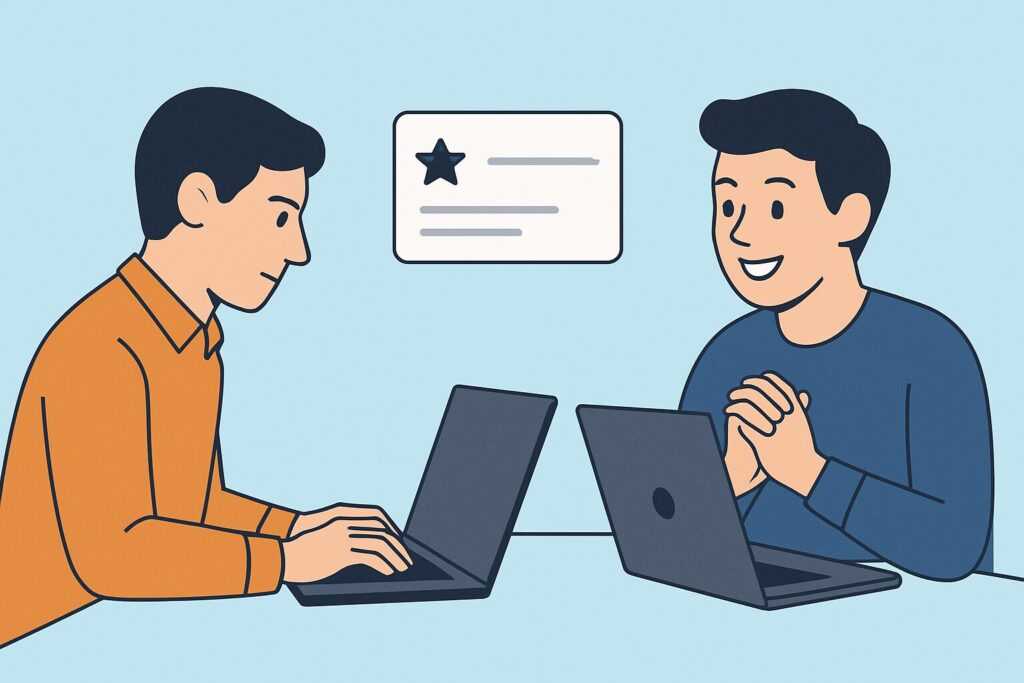
NotebookLMでノートを共有するには、以下の手順を踏みます。
- 共有したいノートを開く
- 右上の「共有」ボタンをクリック
- プルダウンメニューから「リンクを知っている全員に表示」を選択
これにより、そのリンクを知っているGoogleアカウントユーザーであれば、誰でもNotebookLM上でそのノートを閲覧できるようになります。
⚠ 注意:「閲覧のみ」です。編集はできません。
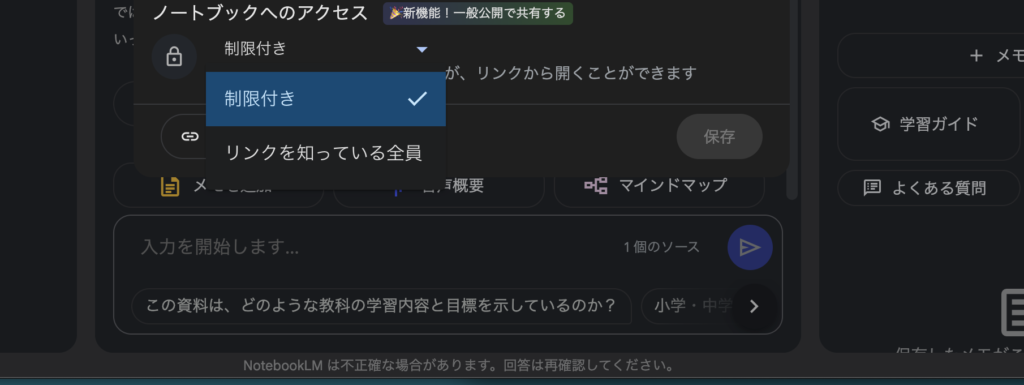
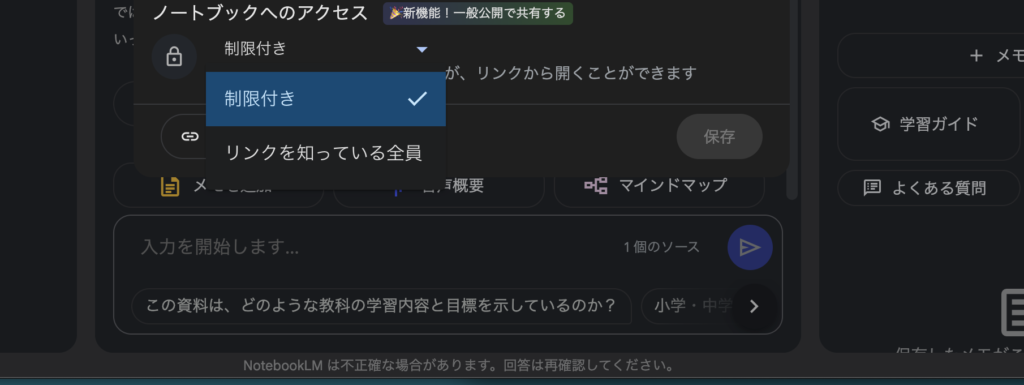
今回は「小中高等部 職業・家庭 科目目標一覧」のドキュメントをソースとして入力します。
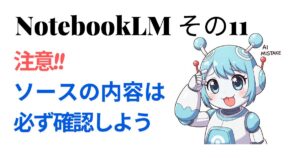
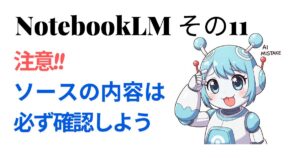
次のような画面になります
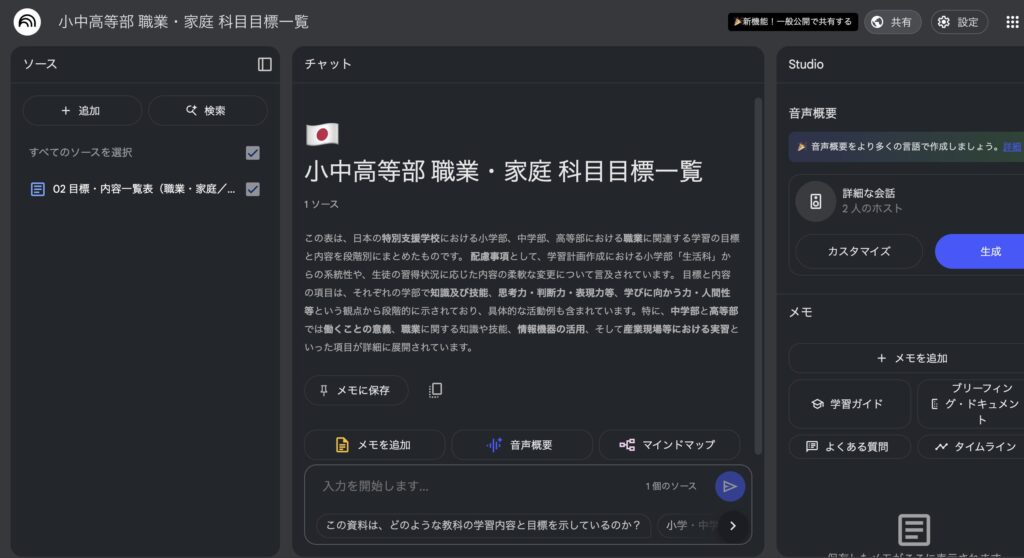
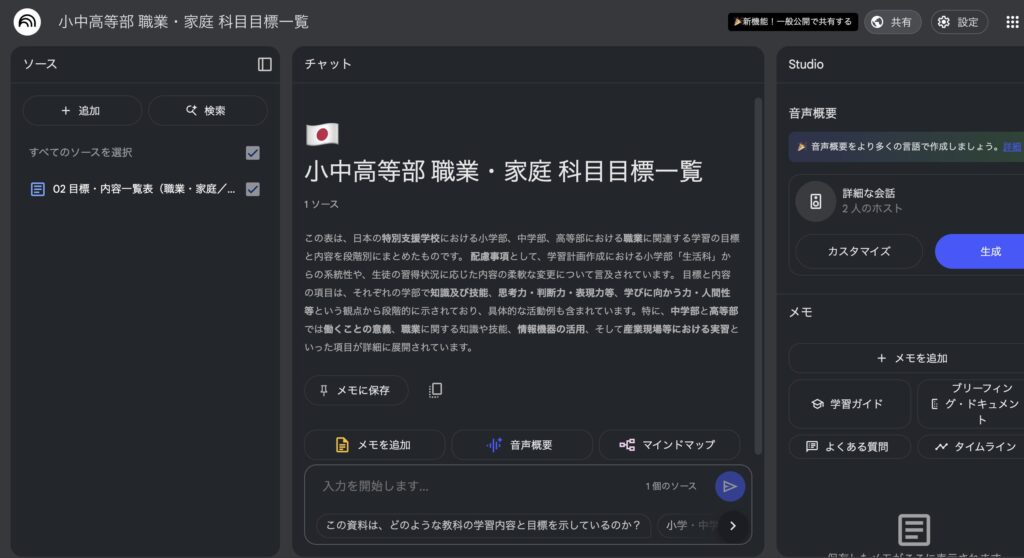
NotebookLMの共有で、閲覧ユーザーができること・できないこと
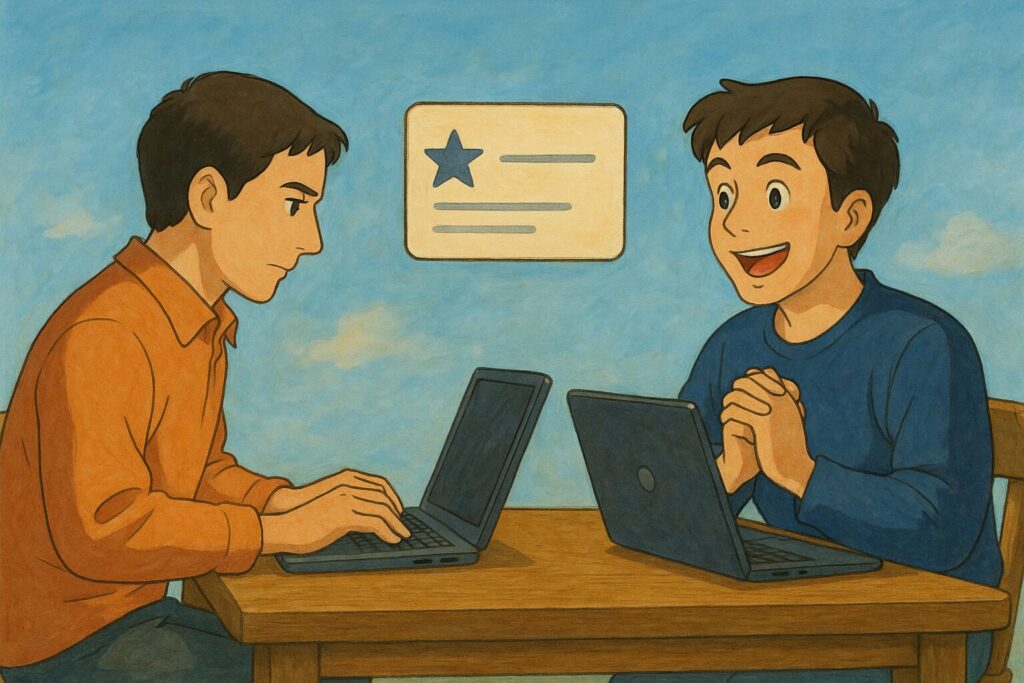
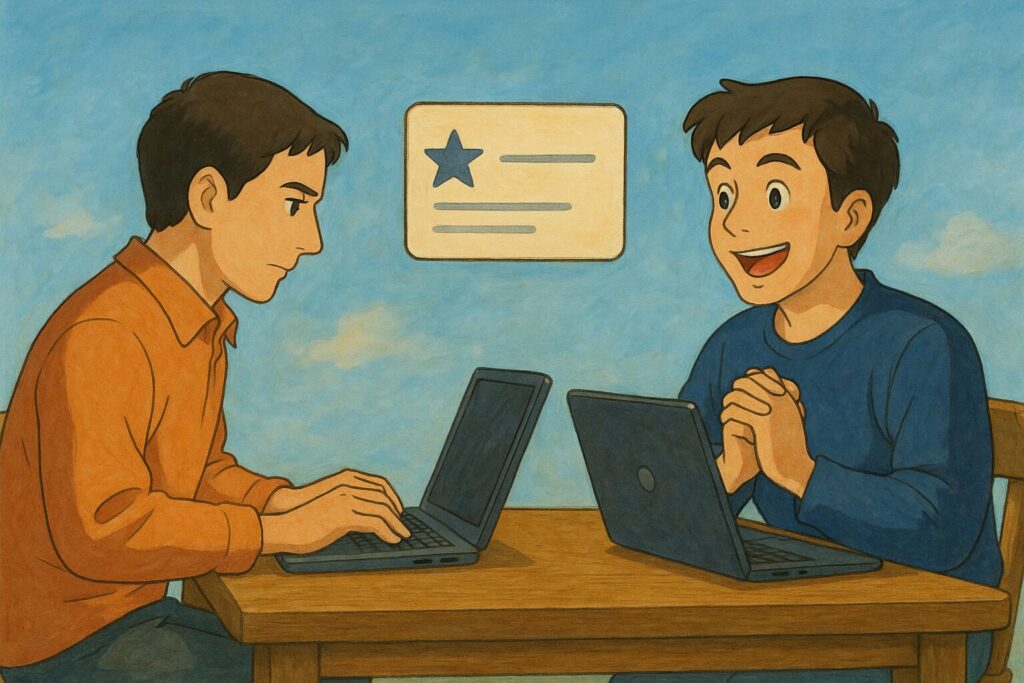
下記は「閲覧ユーザー」の画面です
わかりやすいようにライトモードにしました。



編集権限を持つユーザーと同じですね
しかし、もうすでにお気づきの方もいらっしゃると思いますが、「音声概要」や「マインドマップ」はクリックできなくなっています。
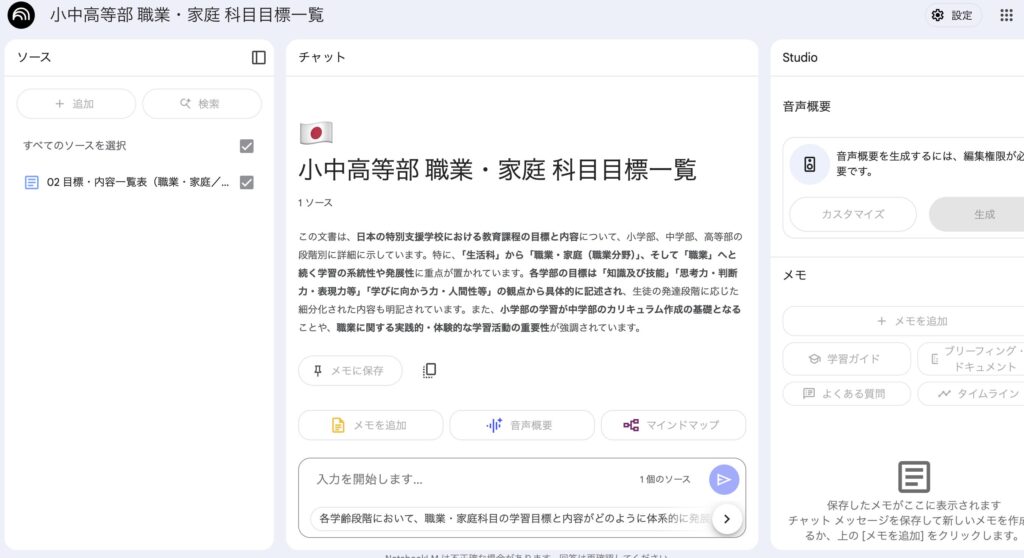
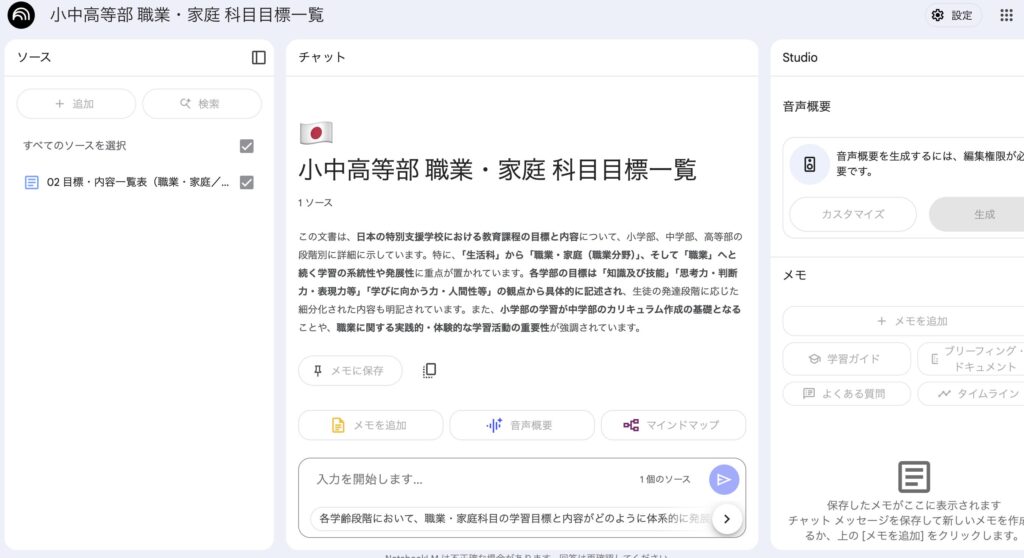
共有されたノートを開いたユーザー(閲覧者)は、以下のような操作が可能/不可能です。
✅ できること
- チャット欄でAIに質問・会話
→ NotebookLMの最大の魅力であるAIとのチャット機能は、共有リンクからも利用可能です。 - 元ユーザーが作成したマインドマップ、メモ、音声ガイドの閲覧
→ 編集者が作成していれば、閲覧ユーザーもそれらを表示できます。
❌ できないこと
- ノートへのメモ追加やソース追加
→ 閲覧のみの権限では編集できません。編集したい場合は、共有元ユーザーから編集権限を付与してもらう必要があります。 - AIの回答をノートに保存(メモ追加)
→ チャットのやり取りはできますが、その内容をノートに保存することはできません。 - マインドマップの作成・編集
→ 作成は編集権限を持つユーザーのみ可能です。 - 音声ガイドの作成
→ こちらも編集ユーザー限定の機能です。
NotebookLMでマインドマップやメモを見るには?
「マインドマップ」や「音声ガイド」など、スタジオ機能で作成されたコンテンツを閲覧するには、共有元のユーザーがそれらを事前に作成しておく必要があります。
表示される手順:
- 編集権限を持つユーザーが、NotebookLM内でマインドマップやメモを作成
- 閲覧権限のユーザーがリンクをクリックし、NotebookLMを開く
- スタジオセクションに、作成されたマインドマップやメモが表示される
これにより、編集権限がなくても、コンテンツの中身を確認することが可能です。
マインドマップを作成してみます。
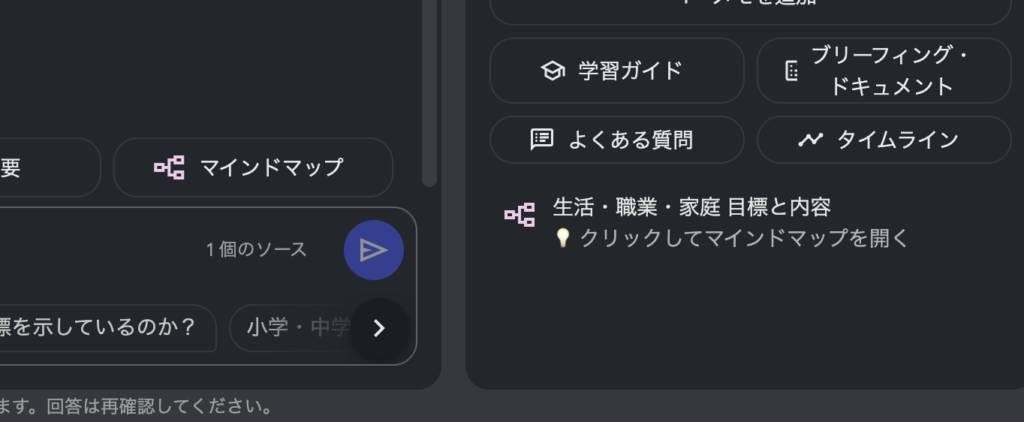
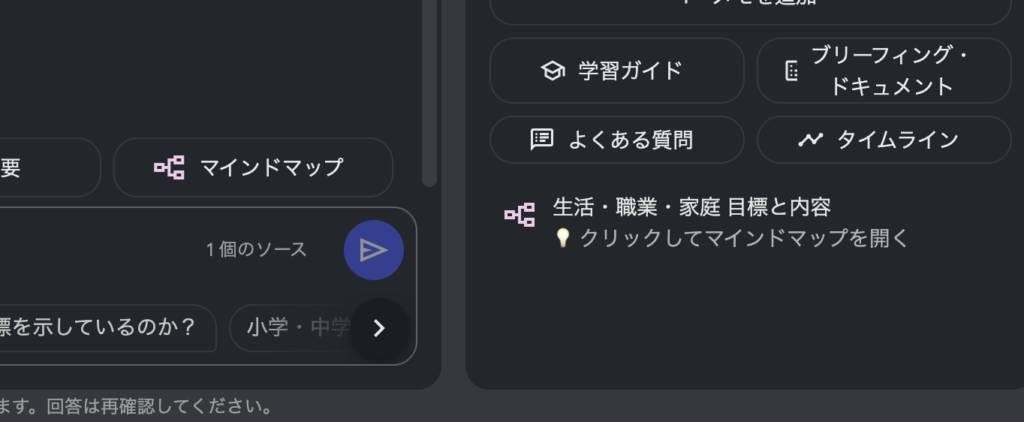
右下、つまりStudioのところにマインドマップが表示されました。
すると
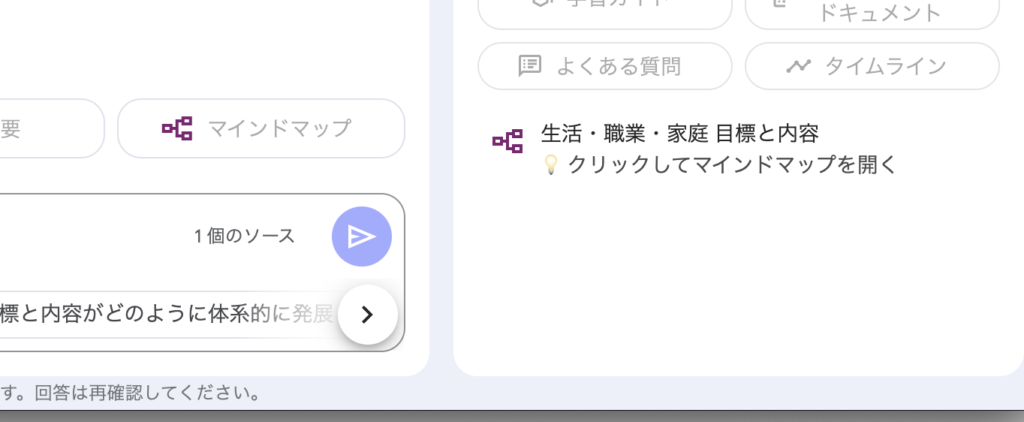
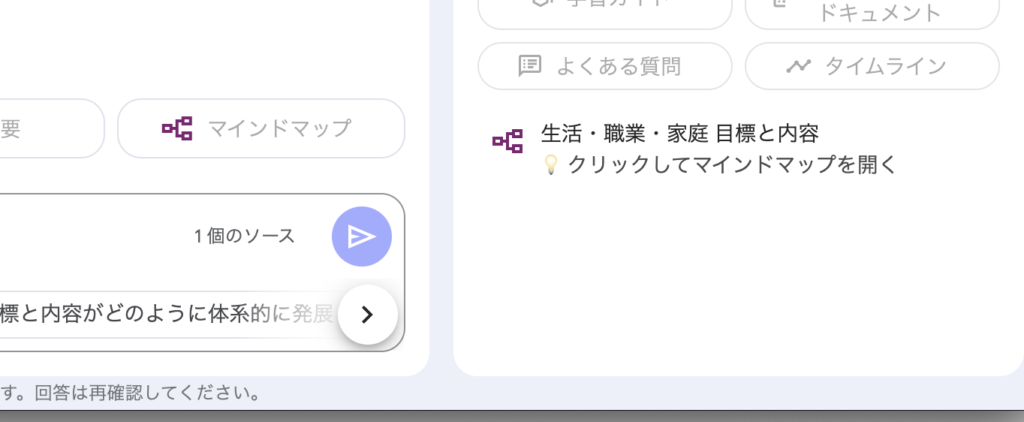
このように閲覧ユーザーの方にもマインドマップがあります。
ここをクリックするとマインドマップを見ることができます。



メモ、音声概要などもすべて同じです。
編集権限を持つユーザーがチャットしているとその内容は見られちゃうの?
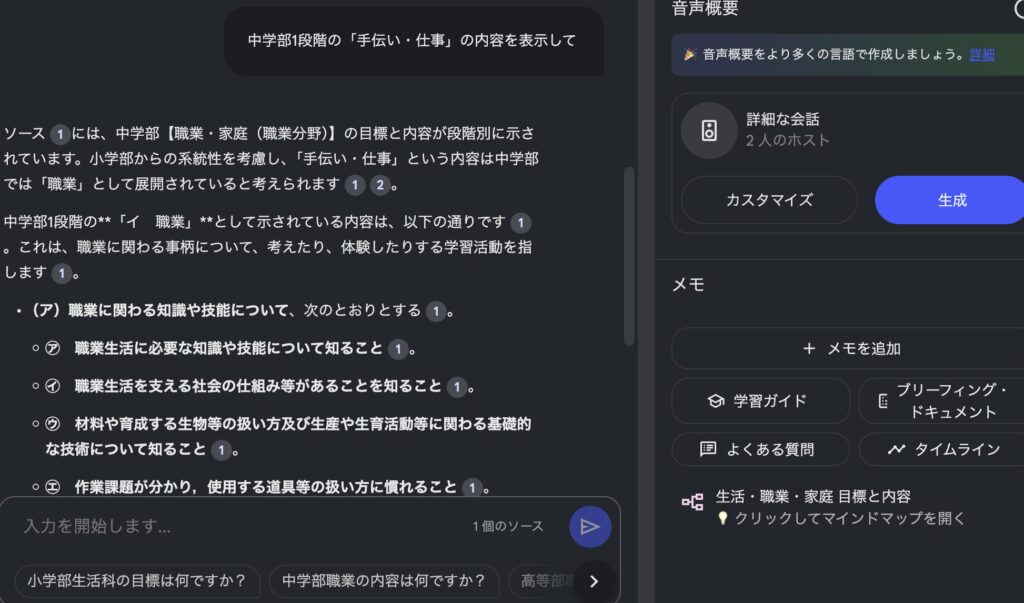
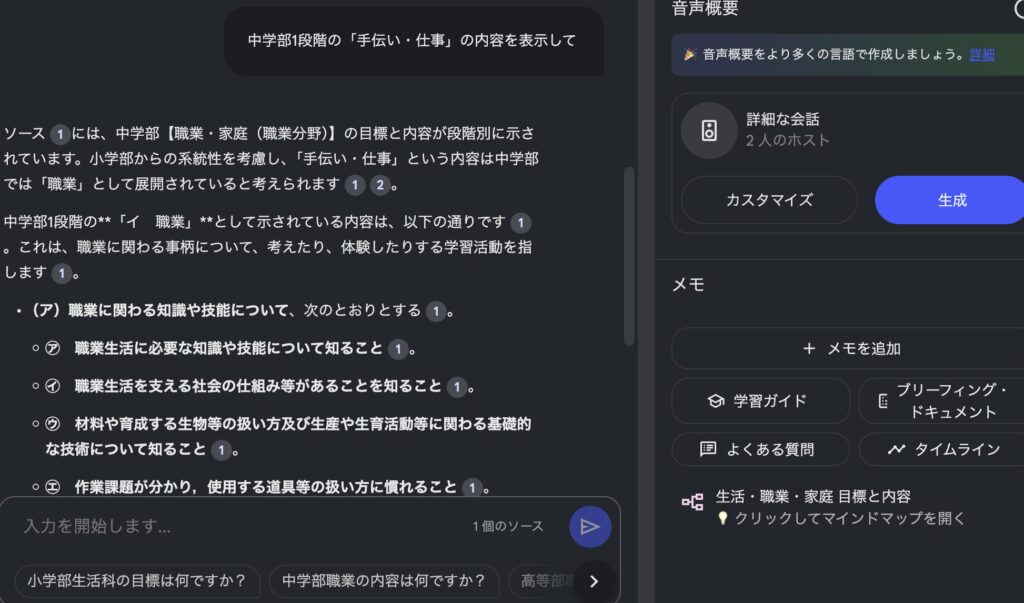
上の図のように編集権限を持つユーザーが



「中学部1段階の「手伝い・仕事」の内容を表示して」
と入力します
しかし閲覧ユーザーの画面は
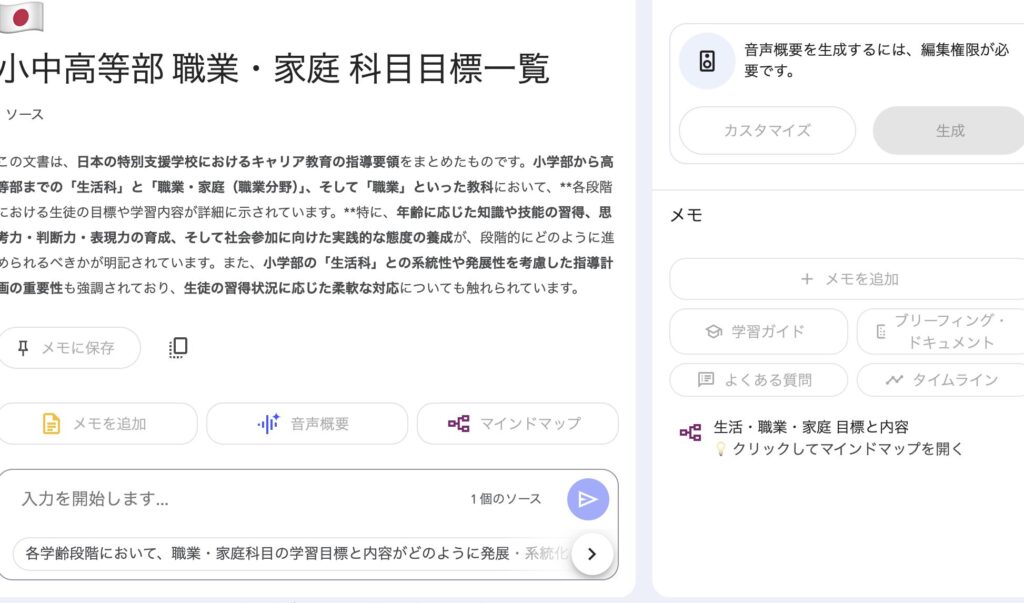
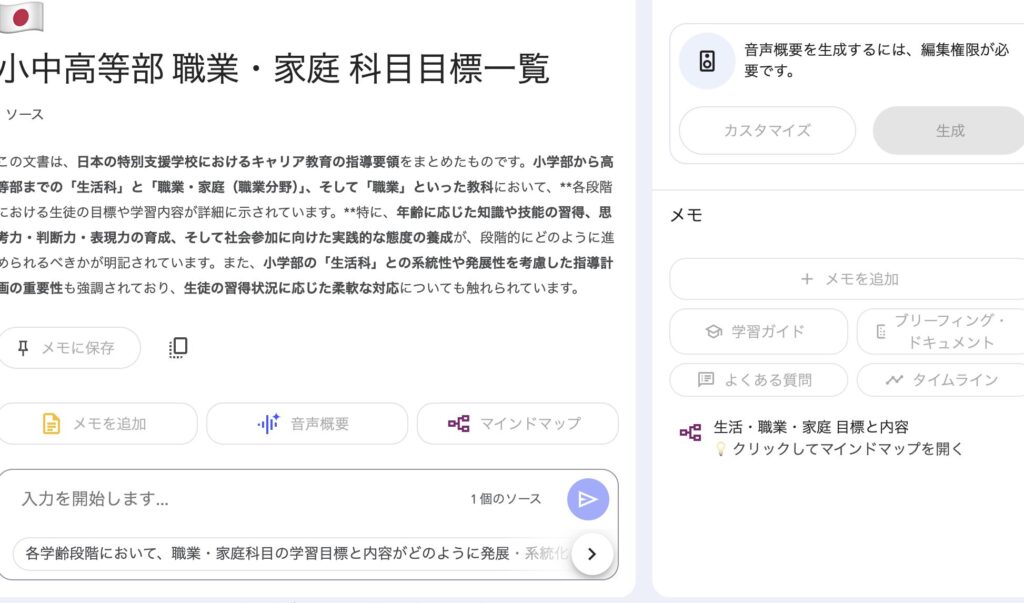
このままです。
リロードしても変化しません。



まぁ当たり前ですね
まとめ:NotebookLMの共有機能は「閲覧中心」。編集に「編集権限」が必要
NotebookLMの共有機能はとても便利ですが、閲覧と編集の権限は明確に分かれています。リンクを知っているだけでは、できることは限定的です。
- ✔ AIとのチャットは可能
- ❌ ノートの編集は不可(編集権限が必要)
- ✔ 作成済みのメモやマインドマップの閲覧は可能
チームでのコラボレーションや情報共有にNotebookLMを活用する際は、これらの制限を理解して、うまく使い分けましょう!
注意
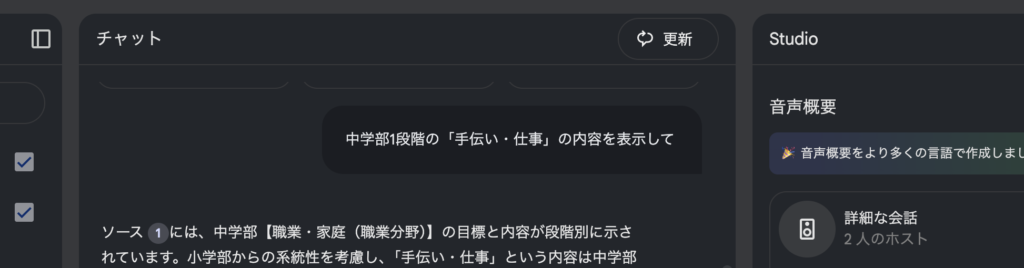
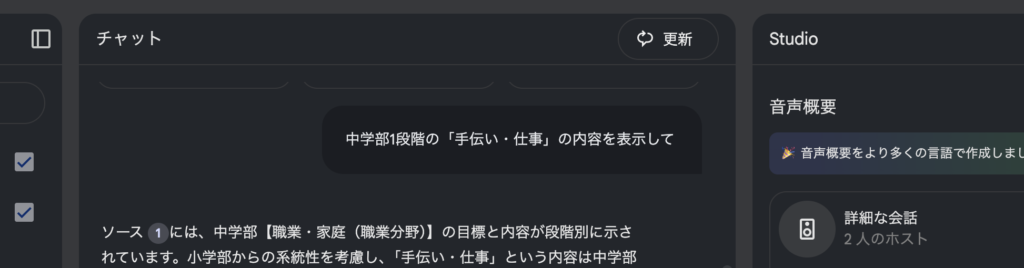
チャットを行うと上の図の上の方に
「更新」が出てきます。
これを押すとすべてのチャットが消えます。
これはNotebookLMのホームに戻っても同じことが起きます。



チャットの内容を保存したい場合は「メモに保存」を行うか、閲覧ユーザーの場合はドキュメントにでもコピペしておくようにしましょう。




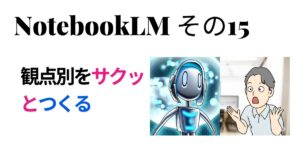



コメント